
Jos käytät Miracastia Projekti toisen laitteen näytön Windows-tietokoneeseen , saatat olla yllättynyt oppimaan, että alkaa Toukokuu 2020 päivitys , Connect-sovellusta ei enää sisälly toimitusarvoisesti Windows 10: llä. Onneksi voit ladata sen Microsoftilta. Näin.
Avaa ensin asetukset. Voit tehdä niin nopeasti napsauttamalla Käynnistä-valikosta "Gear" -kuvaketta tai paina näppäimistön Windows + I.

"Asetukset", valitse "Sovellukset".

"Apps & amp; Ominaisuudet, "Valitse" Lisävarusteet ".
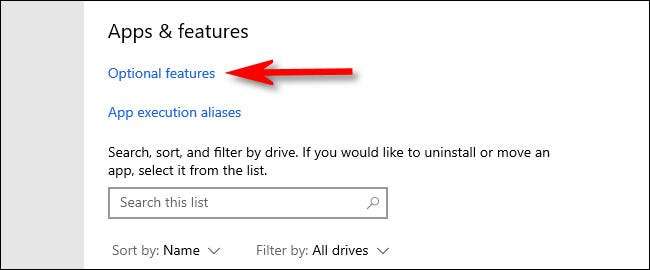
"Valinnaisissa ominaisuuksissa" Napsauta "Lisää ominaisuus", jolla on Square Plus (+) -painike sen vieressä.
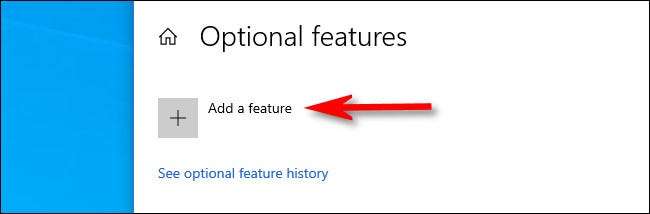
Kun "Lisää valinnainen ominaisuus" -ikkuna tulee näkyviin, siirry alaspäin, kunnes löydät "langattoman näytön". Aseta valintamerkki sen viereen ja napsauta sitten "Asenna".
Langaton näyttöominaisuus sisältää, että Connect-sovellus, joka oli kerran osa Windows 10 oletusarvoisesti.
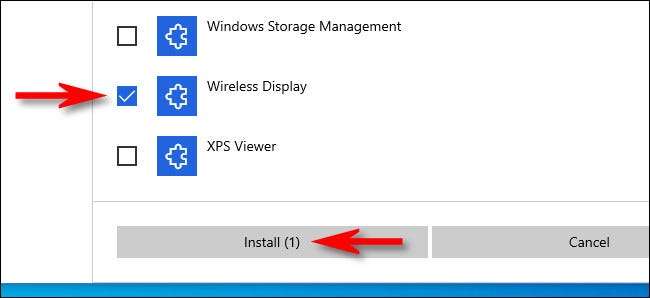
Tämän jälkeen palaat "Valinnaiset ominaisuudet" -näyttöön ja katso edistymispalkki "Langattoman näytön" latauksina ja asennuksina. Kun se on tehty, se sanoo "asennettuna".
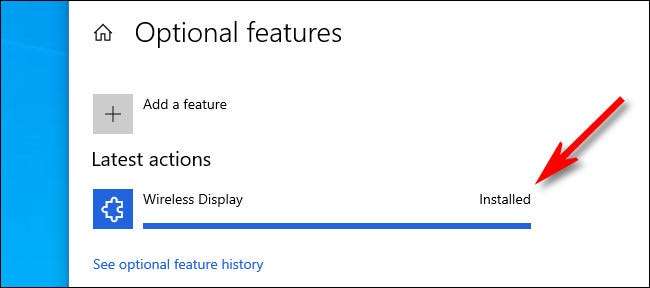
Connect-sovellus on nyt asennettu. Käynnistää ja Käytä Connect-sovellusta , Avaa Käynnistä-valikko, kirjoita "Connect" ja valitse sitten Connect-sovellus luettelosta.
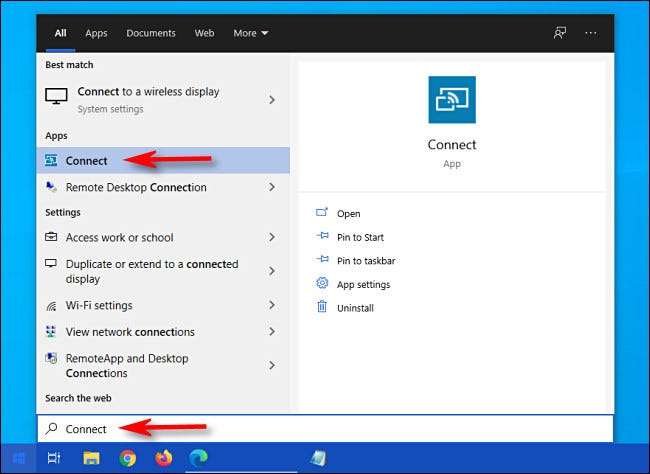
Connect-sovellus avautuu ja Windows 10 -tietokoneesi on valmis vastaanottamaan etäviestiyhteyden. Hyvää langatonta projektia!
Liittyvät: Kuinka valita Windows- tai Android-näyttö Windows 10: lle







